Postman创建环境变量
Postman创建环境变量教程
在 Postman 中,进行API测试时,通常需要不同的环境设置,例如同一个 API 接口,开发环境、测试环境和生产环境的请求URL 肯定都不同。此时,通过设置环境变量可让我们使用变量自定义请求。
Postman创建环境变量界面
Postman创建环境变量功能,我们可以直接点击工具栏 New按钮下面的 Environment 按钮,如下图所示:
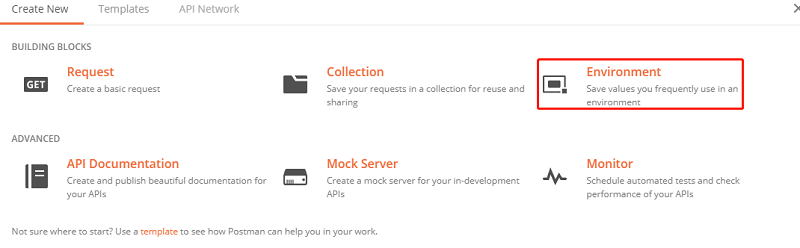
点击 Environment,出现如下界面:
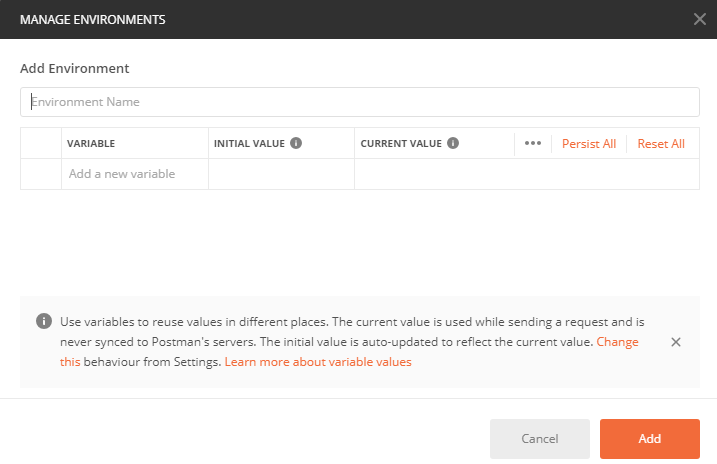
Postman创建环境变量参数
Postman创建环境变量需要我们输入环境名、变量名、初始值和当前值等信息。
环境名:也就是这个环境变量,使用在哪个环境下,比如开发环境,测试环境,还是生产环境等。
变量名:变量的名字,即以后可以通过该名字引用该变量对应的值。
初始值:这个值,是可以与团队进行共享的值。
当前值:当期环境下,需要使用的值。
Postman创建环境变量
我们在 Environment name 输入框,输入 develop,在 VARIABLE 输入框输入 module_url,在 INITIAL VALUE 输入框输入 www.haicoder.net/develop,在 CURRENT VALUE 输入框输入 www.haicoder.net/develop,此时界面如下图所示:
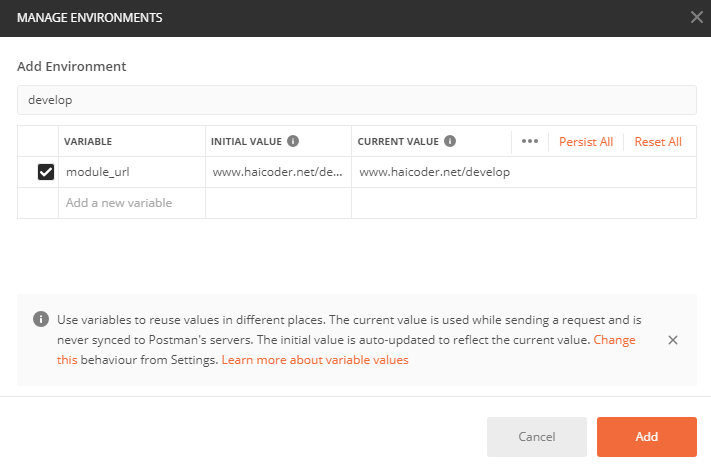
我们看到,这里我们一次可以同时添加多个环境变量,全部输入完毕后,我们点击 Add 按钮,创建这个环境变量,创建完之后,如下图所示:
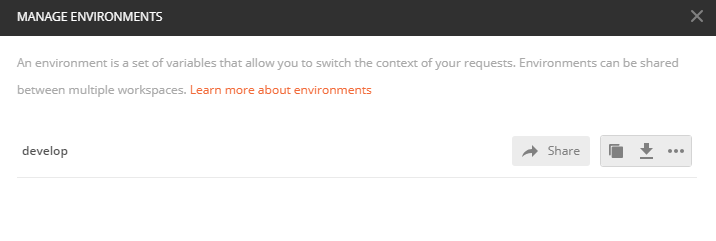
环境变量创建完毕之后,我们可以在主界面的右上角的设置按钮查看和管理该环境变量,如下图所示:

点击,该按钮,可以查看到我们刚才创建的环境变量,如下图所示:
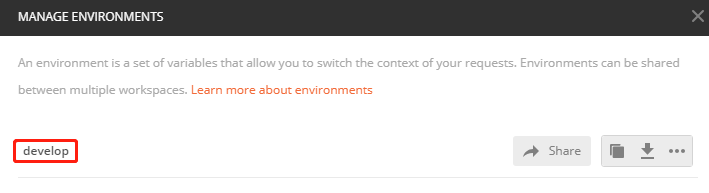
我们点击 develop,即我们刚创建的环境变量,可以查看该环境变量和修改该环境变量,如下图:






